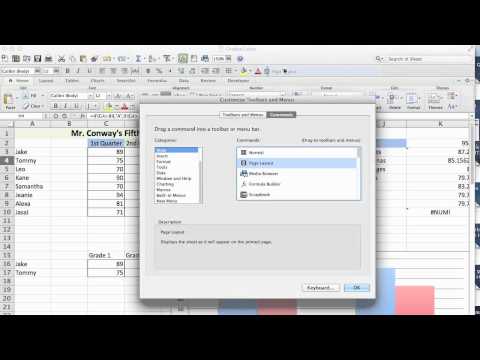
Inhoud

Met Microsoft Excel kunnen gebruikers opdrachtknoppen aan een spreadsheet toevoegen. De opdrachtknop ziet eruit als een knop op het werkblad, maar is eigenlijk een ActiveX-besturingselement. Het ActiveX-besturingselement voert een opdracht uit wanneer de knop wordt ingedrukt, zoals het afdrukken van de spreadsheet, het berekenen van getallen of het sorteren van gegevens. Het maken van een opdrachtknop op een Excel-spreadsheet is relatief eenvoudig.
Stap 1
Open de Excel-spreadsheet waarop u de opdrachtknop gaat installeren.
Stap 2
Klik op het Microsoft Office-logo in de linkerbovenhoek van het scherm en kies "Excel-opties". Selecteer "Toon ontwikkelaarstabblad" onder het tabblad Opties en klik op "OK".
Stap 3
Klik op het tabblad "Ontwikkelaar" in de banner van het hoofdmenu. Open het dropdown-menu "Invoegen" en klik op "Commandoknop". Selecteer het gebied van de spreadsheet waar u de opdrachtknop wilt invoegen en klik erop. De commandoknop zal verschijnen.
Stap 4
Klik op het tabblad "Ontwikkelaar" in de hoofdmenubalk en selecteer "Ontwerpmodus".
Stap 5
Klik met de rechtermuisknop op de opdrachtknop die u zojuist hebt gemaakt en selecteer "Eigenschappen". Selecteer het veld "Tekst" om een titel aan de knop toe te voegen. Selecteer "Grootte" om de grootte en positie van de commandoknop te bewerken. Selecteer "Algemeen" om de functie van de knop te bewerken. Kies "AutoLoad" als u wilt dat de knop wordt geactiveerd telkens wanneer de spreadsheet wordt geopend. Kies 'Plaatsing' om de beweging van de knop op de spreadsheetpagina te bewerken. Klik op "OK" om de eigenschappen van de opdrachtknop op te slaan.
Stap 6
Klik met de rechtermuisknop op de opdrachtknop en kies "Macro toewijzen". Selecteer de actie die u de knop wilt laten uitvoeren in de lijst. Klik op "OK" om de opdrachtknop op te slaan.